- Del 1. Overfør musikk fra iPod til datamaskin med iTunes
- Del 2. Overfør musikk fra iPod til Mac med Finder
- Del 3. Overfør musikk fra iPod til touch til Mac med Airdrop
- Del 4. Overfør musikk fra iPod til datamaskin med FoneTrans for iOS
- Del 5. Vanlige spørsmål om overføring av musikk fra iPod til datamaskin
Overfør musikk fra iPod til datamaskin gratis: 4 mest effektive måter
 Oppdatert av Boey Wong / 14. januar 2022 11:30
Oppdatert av Boey Wong / 14. januar 2022 11:30Er du glad i å høre på musikk, for den fører deg til en annen verden og lar deg flykte fra virkeligheten? Vel, vi kan ikke nekte for at vi brukte sanger for å komme løs. I disse dager har iPod vært en kjent bærbar musikkavspillingsenhet, en velkjent familie av MP3-spillere, og kommer i forskjellige modeller. Men når du er en musikkelsker, kjenner mange sanger og ønsker å legge dem til iPod, vil lagringen bli full. Hvis du ikke skal kjøpe større lagringsplass til din iPod, vil du ha en iPod-lagring full varsel. For å frigjøre plass er det nødvendig å overføre disse musikkfilene til datamaskinen.
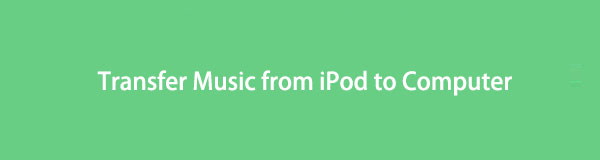
Dette innlegget viser deg 4 effektive måter å overføre sanger fra iPod til datamaskin, med og uten iTunes.

Guide List
- Del 1. Overfør musikk fra iPod til datamaskin med iTunes
- Del 2. Overfør musikk fra iPod til Mac med Finder
- Del 3. Overfør musikk fra iPod til touch til Mac med Airdrop
- Del 4. Overfør musikk fra iPod til datamaskin med FoneTrans for iOS
- Del 5. Vanlige spørsmål om overføring av musikk fra iPod til datamaskin
Del 1. Overfør musikk fra iPod til datamaskin med iTunes
Hvis du vil overføre musikk fra iPod til datamaskinen, kan du gjøre det ved hjelp av iTunes. iTunes fra Apple er en velkjent mediespiller, mediebibliotek, internettradiostasjon, administrasjonsverktøy for mobile enheter og mer. iTunes er en enkel metode for å overføre kjøpt musikk. Tilgang til musikk på datamaskinen din etter overføring fra iPod er gjort mulig med iTunes. Slik kan du overføre sanger til datamaskinen ved å bruke den.
Trinn for hvordan du overfører musikk fra iPod til datamaskin med iTunes:
Trinn 1Først av alt, hvis du ikke har iTunes-appen på datamaskinen, last ned og installer den først. Koble deretter iPoden til datamaskinen med en USB-kabel. Start deretter iTunes.
Trinn 2Deretter klikker du på iPod ikonet, og klikk deretter på musikk seksjon.
Trinn 3Deretter klikker du på boksen ved siden av Synkroniser musikk. Om du vil synkronisere hele musikkbiblioteket eller valgt spilleliste, artister, album eller sjangere er ditt valg. Klikk deretter på Påfør for å begynne å overføre musikk fra iPod til datamaskinen.
Trinn 4Deretter finner du mappen til iTunes i filutforskeren på datamaskinen. Som standard vil den eksporterte musikken lagres på C:Users/Administrator/Music/iTunes/iTunes/iTunes Media.
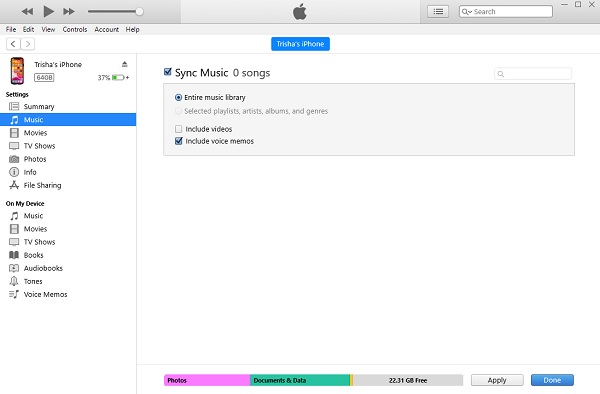
Og det er det! Du har nå overført musikk fra iPod til datamaskinen ved hjelp av iTunes. Du må imidlertid merke deg at denne metoden kan føre til tap av data. Dette kan tørke dataene dine fra din forrige iPod før synkronisering.
Del 2. Overfør musikk fra iPod til Mac med Finder
Vet du at det er en gratis måte å overføre musikk fra iPod til en Mac direkte? Det kalles Finder. Finder viser innholdet på Mac, iCloud Drive og andre lagringsenheter ved hjelp av vinduer og ikoner. Finder er oppkalt etter det faktum at den hjelper deg med å finne og organisere filene dine. På en Mac kan Finder være det beste alternativet for å overføre musikk fra iPod til datamaskinen. Se trinnene nedenfor for å vite hvordan du gjør det.
Trinn for hvordan du overfører musikk fra iPod til Mac med Finder:
Trinn 1Start Finder-vinduet på Mac-en for å begynne.
Trinn 2Koble deretter iPoden til Mac-en med en USB-kabel. Og enheten din skal vises i Finder umiddelbart.
Trinn 3Klikk deretter på navnet på iPod-en for å åpne den. Trykk deretter på hvis du blir bedt om det Stol på iPod.
Trinn 4Etterpå klikker du på musikk alternativet fra hovedmenyen. Deretter merker du av i boksen ved siden av hver sang du vil overføre eller må synkronisere.
Trinn 5Til slutt klikker du på Påfør knappen nederst til høyre. Og du kan nå sjekke musikken din fra iPod til Macs filbehandler eller også kalt Finder.
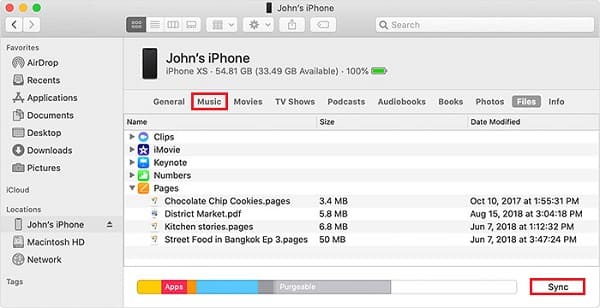
Så dette er hvordan du kan overføre sanger fra iPod til Mac ved hjelp av Finder.
Merk: Den eneste ulempen ved å bruke denne måten er at du bare kan synkronisere iPod med én Apple Music eller Apple TV. Hvis du ser en melding om at enheten din er synkronisert med et annet Apple Music eller bibliotek, vil det gi deg et alternativ Slett og synkroniser. Hvis du gjør det, vil alle dataene på iPod-en bli erstattet med elementene fra Mac-en.
Med FoneTrans for iOS, vil du ha frihet til å overføre data fra iPhone til datamaskin. Du kan ikke bare overføre iPhone-tekstmeldinger til datamaskinen, men også bilder, videoer og kontakter kan enkelt flyttes til PC.
- Overfør bilder, videoer, kontakter, WhatsApp og mer data med letthet.
- Forhåndsvis data før du overfører.
- iPhone, iPad og iPod touch er tilgjengelige.
Del 3. Overfør musikk fra iPod Touch til Mac med Airdrop
Uten iTunes.Finder eller andre programmer, kan du fortsatt overføre musikk fra iPod til Mac? Selvfølgelig kan du! Med Airdrop-funksjonen til Apple kan du dele dataene dine mellom Apple-enheter. Derfor må du sørge for at iPod-en din fungerer med iOS 7 eller nyere, Mac-en opererer OS X Yosemite eller nyere, og både Mac-en og iPod-en er nær hverandre. Følg trinnene for å gjøre denne metoden.
Trinn for hvordan du overfører musikk fra iPod Touch til Mac med Airdrop:
Trinn 1På kontroll~~POS=TRUNC, Trykk på Airdrop ikonet for å aktivere det på iPod Touch. På Mac klikker du på Go på Apple-menylinjen, og velg deretter Airdrop å åpne den.
Trinn 2Etter det starter du musikk appen, finn musikken du vil overføre. Trykk deretter på tre-dot ikonet nederst til høyre på skjermen.
Trinn 3Trykk deretter på Del sangen. Og velg del med Airdrop. Deretter velger du Mac som mottaker.
Trinn 4Til slutt, klikk på Macen Aksepterer for å gjenopprette musikken fra iPod-en som deles.

Slik kan du overføre musikk fra iPod til Mac med Airdrop. Det er en enkel metode, ikke sant? Men mange ting måtte vurderes.
Del 4. Overfør musikk fra iPod til datamaskin med FoneTrans for iOS
Med FoneTrans for iOS blir det enklere å overføre musikk fra iPod til datamaskinen. Det er et verktøy som profesjonelt og utmerket kan overføre dataene dine. Selektivt kan du også flytte data mellom datamaskinen, iOS-enheter og iTunes-biblioteket med dette. Ikke bare det, den lar deg overføre iPhone, iPad, iPod Touch og iTunes-data. I tillegg er den tilgjengelig på både Windows og Mac og tar litt plass på datamaskinens lagringsplass. Finn ut hvordan du kan gjøre dette mens du følger trinnene.
Trinn for hvordan overføre musikk fra iPod til datamaskin med FoneTrans for iOS:
Med FoneTrans for iOS, vil du ha frihet til å overføre data fra iPhone til datamaskin. Du kan ikke bare overføre iPhone-tekstmeldinger til datamaskinen, men også bilder, videoer og kontakter kan enkelt flyttes til PC.
- Overfør bilder, videoer, kontakter, WhatsApp og mer data med letthet.
- Forhåndsvis data før du overfører.
- iPhone, iPad og iPod touch er tilgjengelige.
Trinn 1Først og fremst, gå til den offisielle nettsiden til FoneTrans for iOS for å laste ned og installere den. Når installasjonsprosessen er fullført, åpnes den automatisk.

Trinn 2Etterpå kobler du iPod til datamaskinen med en USB-kabel. Og på hovedgrensesnittet til FoneTrans for iOS, vil du se detaljene til din iPod.
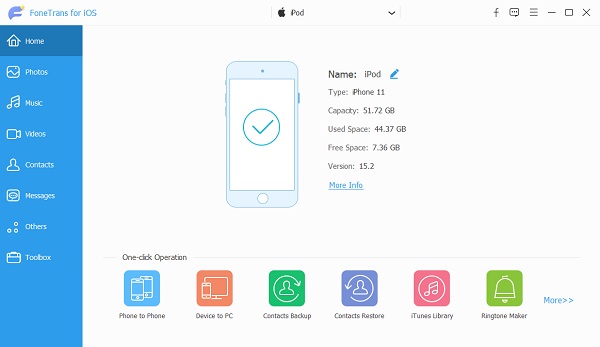
Trinn 3Deretter klikker du på den venstre ruten i verktøyet musikk alternativ. Og du vil se alle sangene eller musikken som er på din iPod. Deretter kan du begynne å velge musikken du vil overføre.

Trinn 4Deretter klikker du på Eksporter til PC ikon eller knapp. Og velg en mappe fra Filutforsker hvor musikken skal være når den overføres.

Trinn 5Til slutt, når overføringsprosessen er ferdig, vil det være et varsel som vil fortelle deg at det var vellykket.
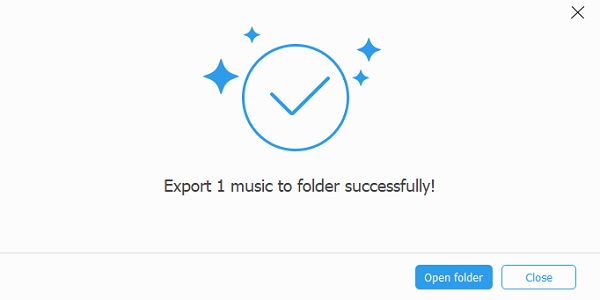
Med FoneTrans for iOS, vil du ha frihet til å overføre data fra iPhone til datamaskin. Du kan ikke bare overføre iPhone-tekstmeldinger til datamaskinen, men også bilder, videoer og kontakter kan enkelt flyttes til PC.
- Overfør bilder, videoer, kontakter, WhatsApp og mer data med letthet.
- Forhåndsvis data før du overfører.
- iPhone, iPad og iPod touch er tilgjengelige.
Del 5. Vanlige spørsmål om overføring av musikk fra iPod til datamaskin
1. Er det mulig å synkronisere en gammel iPod med et nytt iTunes-bibliotek?
Når du bruker Sync Music-innstillingen, vil du ikke kunne synkronisere en iPod til et "andre" iTunes-bibliotek. Per definisjon kan iTunes bare "synkronisere" din iPod med ETT iTunes-bibliotek én gang om gangen.
2. Hvorfor kan jeg ikke få iPoden min til å synkronisere med den nye datamaskinen min?
Hvis du bruker iTunes til dette, sørg for at du har den nyeste versjonen av iTunes installert (12.10.2.3). Gå deretter til "Autoriser denne datamaskinen" og se om alternativet Synkroniser musikk er aktivert, med samme Apple-ID som iPod. iPod har heller ikke vært i stand til å bli lest av datamaskinen. Du må sørge for at den er lesbar av datamaskinen.
For å konkludere, hvis du ønsker å overføre sangene dine fra iPod til en datamaskin, kan du nå gjøre det med disse 4 mest effektive metodene. Med forsikring om at vi har lagt alle brukbare og beste måter å overføre. Likevel anbefaler vi FoneTrans for iOS som et av de mest utmerkede og praktiske verktøyene på grunn av det den kan tilby i sin beste ytelse. Nå, problemet løst med å overføre musikk fra iPod til datamaskin? Vi elsker å høre hva du synes. Du kan legge igjen en kommentar nedenfor.
Med FoneTrans for iOS, vil du ha frihet til å overføre data fra iPhone til datamaskin. Du kan ikke bare overføre iPhone-tekstmeldinger til datamaskinen, men også bilder, videoer og kontakter kan enkelt flyttes til PC.
- Overfør bilder, videoer, kontakter, WhatsApp og mer data med letthet.
- Forhåndsvis data før du overfører.
- iPhone, iPad og iPod touch er tilgjengelige.
